Налаштування програми
Отже, після того, як виконані відповідні зміни в ОС, необхідно провести конфігурування програми для подальшої роботи. Здійснюється це досить просто і займе не більше десяти хвилин.
Для початку необхідно створити мережу, яка буде «будинком» для підключаються до неї машин. Щоб це зробити, необхідно в головному вікні програми перейти в меню Мережа – Створення нової мережі. У вікні потрібно ввести ідентифікатор, або, простіше кажучи – її ім’я, а також пароль. Після чого ці дані видаються іншим користувачам, які, перейшовши в меню Мережа – Підключитися до існуючої мережі зможуть приєднатися до вас.
При переході в меню Система — параметри, користувач побачить вікно налаштувань програми. У вікні «Статус» ми можемо бачити свої власні дані – ідентифікатор, ім’я, а також приєднану обліковий запис, яка дозволить керувати мережами та учасниками через веб-інтерфейс.
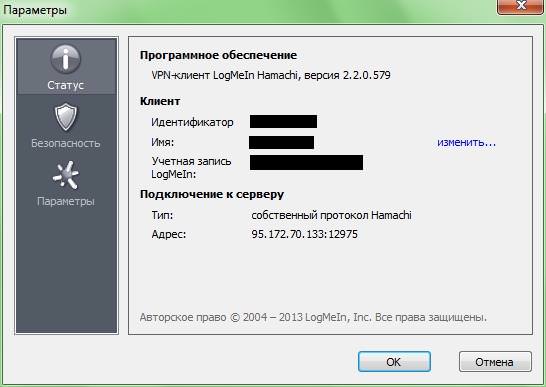
Вікно «Безпека» дозволяє побачити RSA-ключі поточних користувачів. Для чого це потрібно? RSA-ключ зберігається на комп’ютері кожного клієнта і є певним «посвідченням особи», що не дозволяє зловмисникам видати себе за члена мережі. При необхідності можна виставити галочку блокування нових членів мережі.
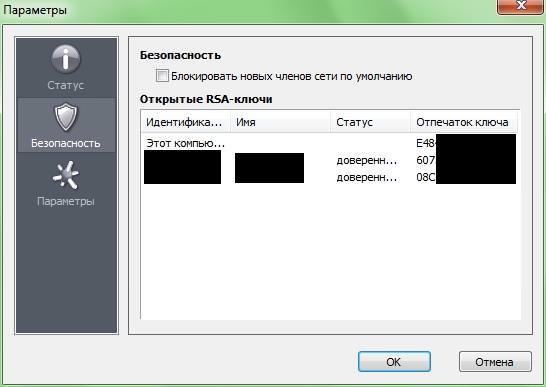
Третя вкладка – «Параметри» дозволить налаштувати тип шифрування, стиснення трафіку, а також оновлення програми. Пункт «Додаткові параметри» дозволяє більш гнучко налаштувати роботу програми. Так, «Налаштування інтерфейсу» дозволяють зробити роботу з програмою більш зручною. «Підключення до сервера» дасть можливість визначити адресу сервера Hamachi, а якщо потрібно перенаправлення трафіку, то вказати адресу і пароль проксі-сервера.

Прошиваємо роутер D-Link DIR-620
«З’єднання з одноранговым вузлом» — найбільш важливий тип налаштувань. Тут можна задати тип аутентифікації, шифрування і стиснення трафіку, а також локальні TCP і UDP адреси, якщо це потрібно.

Інші ж вкладки дозволять налаштувати роботу внутрішнього чату, зовнішній вигляд програми, шлях до файлів конфігурації та журналу.






